Windowsシステムや一般的に使用されるソフトウェアには、独自のホットキーがあります。これらのキーボードショートカットを活用することで、特定の操作をすばやく実行できます。そこで今回はMiniToolより、Discordというアプリのキーボードショートカットを紹介したいと思います。
音声、ビデオ、メッセージなどの通信をサポートするプログラムであるDiscordは、Windows、、macOS、Linux、Webブラウザなど、さまざまなプラットフォームで使用できます。
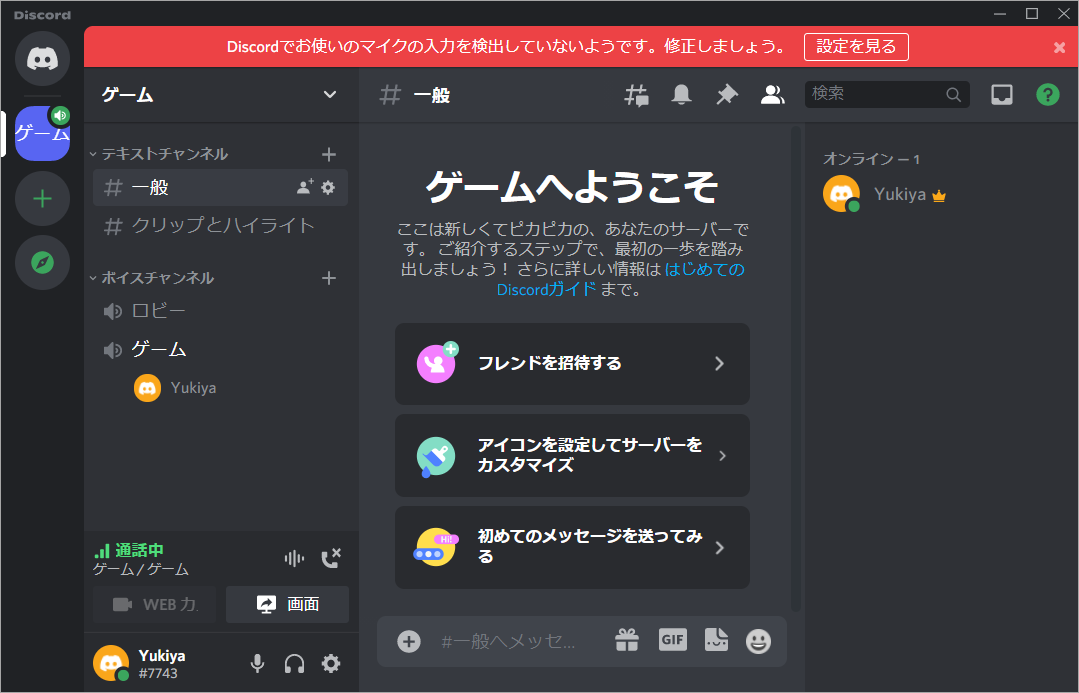
パソコンでDiscordのクライアントアプリをインストールして使用したり、直接にDiscordのWebサービスを使用する場合は、対応のホットキー(キーボードショートカット)を活用してDiscordをより簡単に操作することはできます。
以下では、よく使われるDiscordのホットキーをご紹介します。
標準Discordのキーボードショートカット
まず、よく使用するDiscordショートカットをいくつか紹介します。結構有用だと思います。
- チャネルからメッセージを検索します:Ctrl + F
- サーバー、チャネル、またはDMを検索してジャンプします:Ctrl + K
- メッセージを削除します:Backspace
- ピンのポップアウトを切り替えます:Ctrl + P
- 絵文字ピッカーを開きます:Ctrl + E
- GIFピッカーにアクセスします:Ctrl + G
- テキストのコピー:Ctrl + C
- Discordヘルプセンターへアクセスします:Ctrl + Shift + H
Discordサーバーのキーボードショートカット
Discordサーバーには、みんなが話すことができるチャンネルがあります。サーバーに参加するときやサーバーを使うときは、以下の Discord のショートカットを使うと便利かもしれません。
- Discordでサーバーを作成または参加します:Ctrl + Shift + N
- サーバーを切り替えます:Ctrl + Alt +矢印キー上/下
- サーバーを既読としてマークします:Shift + Esc
おすすめ記事:Discordサーバーの作り方、友達を招待する方法 – 2022年
Discord チャンネルのキーボードショートカット
サーバーには複数のチャンネルが存在する場合があります。それらを管理し、簡単に操作するにはどうしたらよいでしょうか?以下のキーボードショートカットを使ってください。
- チャネルを切り替えます:Alt +矢印キー上/下
- 未読チャンネルを切り替えます:Alt + Shift +矢印キー上/下
- チャネルを既読としてマークします:Esc
- 前のテキストチャネルに戻ります:Ctrl + B
- アクティブなオーディオチャンネルに戻ります:Ctrl + Alt + A
- チャネルメンバーのリストを表示します:Ctrl + U
Discordメッセージのキーボードショートカット
テキストチャンネルを使用している場合、以下のキーボードショートカットを使用してメッセージを管理することができます。
- チャットを上にスクロールします:PageUp
- チャットを下にスクロールします:PageDown
- 最も古い未読メッセージに移動します:Shift + PageU
- チャットでファイルをアップロードします:Ctrl + Shift + U
Discord音声のキーボードショートカット
Discordで音声通話やビデオ通話をするときは、以下のキーボードショートカットを試してみてください。
- ミュートを有効にします:Ctrl + Shift + M
- deafenを有効にします:Ctrl + Shift + D
- 新しい呼び出しを作成します:Ctrl + ‘
- 着信に応答します:Ctrl + Enter
- 着信を拒否します:Esc
おすすめ記事:Discordでマイクが検出されない?Discord音声問題のトラブルシューティング
では、上記で紹介したキーボードショートカットを使って、Discordをより効率的に使ってください。 その他のDiscordのショートカットは、ソフトウェアでCtrl + /を押して確認してください。
